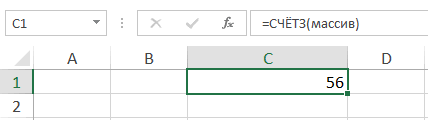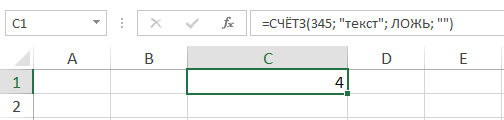Содержание
- Подсчет ячеек
- Способ 1: счетчик на строке состояния
- Способ 2: функция СЧЁТЗ
- Способ 3: функция СЧЁТ
- Способ 4: функция СЧЁТЕСЛИ
- Способ 5: функция СЧЁТЕСЛИМН
- Вопросы и ответы
При выполнении определенных задач во время работы с таблицей бывает необходимость произвести подсчет заполненных данными ячеек. Эксель предоставляет такую возможность с помощью встроенных инструментов. Давайте выясним, как выполнить указанную процедуру в этой программе.
Подсчет ячеек
В программе Excel количество заполненных ячеек можно увидеть при помощи счетчика на строке состояния или целого ряда функций, каждая из которых подсчитывает элементы, заполненные определенным типом данных.
Способ 1: счетчик на строке состояния
Самый простой способ подсчитать ячейки, содержащие данные – это воспользоваться информацией со счетчика, который размещен в правой части строки состояния слева от кнопок переключения режимов просмотра в Excel. Пока на листе выделен диапазон, в котором все элементы пустые или лишь один содержит какое-то значение, данный индикатор скрыт. Счетчик автоматически появляется тогда, когда выделено две или более не пустых ячеек, и сразу показывает их число после слова «Количество».
Но, хотя по умолчанию этот счетчик включен, и только ждет того, когда пользователь выделит определенные элементы, в некоторых случаях он может быть отключен вручную. Тогда актуальным становится вопрос о его включении. Для этого нужно кликнуть правой кнопкой мыши по строке состояния и в открывшемся списке установить галочку напротив пункта «Количество». После этого счетчик опять будет отображаться.
Способ 2: функция СЧЁТЗ
Подсчитать количество заполненных ячеек можно при помощи функции СЧЁТЗ. Она отличается от предыдущего способа тем, что позволяет зафиксировать подсчет определенного диапазона в отдельной ячейке. То есть, для просмотра информации по нему область не нужно будет постоянно выделять.
- Выделяем область, в которую будет выводиться результат подсчета. Кликаем по значку «Вставить функцию».
- Открывается окно Мастера функций. Ищем в представленном списке элемент «СЧЁТЗ». После того, как это наименование выделено, жмем на кнопку «OK».
- Запускается окно аргументов. Аргументами этой функции являются ссылки на ячейки. Ссылку на диапазон можно прописать вручную, но лучше установить курсор в поле «Значение1», куда нужно ввести данные, и выделить соответствующую область на листе. Если нужно произвести подсчет заполненных ячеек в нескольких удаленных друг от друга диапазонах, то координаты второго, третьего и последующего диапазона нужно вводить в поля под названием «Значение2», «Значение3» и т.д. Когда все данные введены. Жмем на кнопку «OK».
- Данную функцию также можно ввести вручную в ячейку или строку формул, придерживаясь следующего синтаксиса:
=СЧЁТЗ(значение1;значение2;…) - После того, как формула введена, программа в заранее выделенной области показывает результат подсчета заполненных ячеек указанного диапазона.
Способ 3: функция СЧЁТ
Кроме того, для подсчета заполненных ячеек в Экселе существует ещё функция счет. В отличие от предыдущей формулы, она считает только ячейки заполненные числовыми данными.
- Как и в предыдущем случае, выделяем ячейку, куда будут выводиться данные и таким же способом запускаем Мастер функций. В нём выбираем оператора с наименованием «СЧЁТ». Жмем на кнопку «OK».
- Запускается окно аргументов. Аргументы те же самые, что и при использовании предыдущего способа. В их роли выступают ссылки на ячейки. Вставляем координаты диапазонов на листе, в которых нужно подсчитать количество заполненных ячеек числовыми данными. Жмем кнопку «OK».
Для ручного введения формулы придерживаемся следующего синтаксиса:
=СЧЁТ(значение1;значение2;…) - После этого в области, в которой находится формула, отобразится количество ячеек, заполненных числовыми данными.
Способ 4: функция СЧЁТЕСЛИ
Данная функция позволяет подсчитать не просто количество ячеек, заполненных числовыми выражениями, но только такие из них, которые соответствуют определенному условию. Например, если задать условие «>50», то будут учитываться только такие ячейки, в которых содержится значение больше числа 50. Также можно задавать значения «<» (меньше), «< >» (не равно) и т.д.
- После того, как выделили ячейку для вывода результата и запустили Мастер функций, выбираем запись «СЧЁТЕСЛИ». Кликаем по кнопке «OK».
- Открывается окно аргументов. У данной функции два аргумента: диапазон, где происходит подсчет ячеек, и критерий, то есть, условие, о котором мы говорили выше. В поле «Диапазон» вводим координаты обрабатываемой области, а в поле «Критерий» вписываем условия. После этого жмем на кнопку «OK».
Для ручного ввода шаблон выглядит следующим образом:
=СЧЁТЕСЛИ(диапазон;критерий) - После этого программа производит подсчет заполненных ячеек выделенного диапазона, которые соответствуют заданному условию, и выводит их в область указанную в первом пункте этого способа.
Способ 5: функция СЧЁТЕСЛИМН
Оператор СЧЁТЕСЛИМН является продвинутым вариантом функции СЧЁТЕСЛИ. Его используют, когда нужно указать более одного условия соответствия для различных диапазонов. Всего можно указать до 126 условий.
- Обозначаем ячейку, в которую будет выводиться результат и запускаем Мастер функций. В нем ищем элемент «СЧЁТЕСЛИМН». Выделяем его и жмем на кнопку «OK».
- Происходит открытие окна аргументов. Собственно, аргументы функции те же самые, что и у предыдущей – «Диапазон» и «Условие». Разница только в том, что диапазонов и соответствующих им условий может быть много. Вводим адреса диапазонов и соответствующие им условия, а потом жмем на кнопку «OK».
Синтаксис у этой функции следующий:
=СЧЁТЕСЛИМН(диапазон_условия1;условие1; диапазон_условия2;условие2;…) - После этого приложение производит подсчет заполненных ячеек указанных диапазонов, которые соответствуют установленным условиям. Результат выводится в заранее отмеченную область.
Как видим, простейший подсчет количества заполненных ячеек выделенного диапазона можно увидеть в строке состояния Эксель. Если же вам нужно вывести результат в отдельную область на листе, а тем более произвести подсчет с учетом определенных условий, то в этом случае придут на помощь специализированные функции.
Еще статьи по данной теме:
Помогла ли Вам статья?
Excel для Microsoft 365 Excel для Microsoft 365 для Mac Excel для Интернета Excel 2021 Excel 2021 для Mac Excel 2019 Excel 2019 для Mac Excel 2016 Excel 2016 для Mac Excel 2013 Excel 2010 Excel 2007 Excel для Mac 2011 Excel Starter 2010 Еще…Меньше
В этой статье описаны синтаксис формулы и использование функции СЧЁТЗ в Microsoft Excel.
Описание
Функция СЧЁТЗ подсчитывает количество заполненных ячеек в диапазон.
Синтаксис
СЧЁТЗ(значение1;[значение2];…)
Аргументы функции СЧЁТЗ описаны ниже.
-
Значение1 — обязательный аргумент. Первый аргумент, представляющий значения, количество которые требуется подсчитать.
-
Значение2; … — необязательный аргумент. Дополнительные аргументы, представляющие значения, количество которых требуется подсчитать. Аргументов может быть не более 255.
Примечания
-
Функция СЧЁТЗ подсчитывает ячейки, содержащие данные любого типа, включая значения ошибок и пустой текст («»). Например, если в диапазоне есть формула, которая возвращает пустую строку, функция СЧЁТЗ учитывает это значение. Функция СЧЁТЗ не учитывает пустые ячейки.
-
Если подсчитывать логические значения, элементы текста и значения ошибок не требуется (иными словами, если необходимо подсчитать только количество ячеек с числами), используйте функцию СЧЁТ.
-
Если требуется подсчитать только те ячейки, которые соответствуют определенным критериям, используйте функцию СЧЁТЕСЛИ или СЧЁТЕСЛИМН.
Пример
Скопируйте образец данных из следующей таблицы и вставьте их в ячейку A1 нового листа Excel. Чтобы отобразить результаты формул, выделите их и нажмите клавишу F2, а затем — клавишу ВВОД. При необходимости измените ширину столбцов, чтобы видеть все данные.
|
Данные |
||
|---|---|---|
|
39790 |
||
|
19 |
||
|
22,24 |
||
|
ИСТИНА |
||
|
#ДЕЛ/0! |
||
|
Формула |
Описание |
Результат |
|
=СЧЁТА(A2:A6) |
Подсчитывает количество неблагодарных ячеек в ячейках A2-A6. |
5 |
Нужна дополнительная помощь?
Содержание
- Как в excel посчитать заполненные ячейки
- Подсчет заполненных ячеек в Microsoft Excel
- Подсчет ячеек
- Способ 1: счетчик на строке состояния
- Способ 2: функция СЧЁТЗ
- Способ 3: функция СЧЁТ
- Способ 4: функция СЧЁТЕСЛИ
- Способ 5: функция СЧЁТЕСЛИМН
- Как посчитать количество заполненных ячеек в Excel выборочно.
- Способы подсчета количества ячеек в диапазоне с данными
- См. также
- Подсчет числа строк в Microsoft Excel
- Определение количества строк
- Способ 1: указатель в строке состояния
- Способ 2: использование функции
- Способ 3: применение фильтра и условного форматирования
- Как посчитать количество заполненных и пустых ячеек в Excel
- Функция СЧЁТ, СЧЁТЗ и СЧИТАТЬПУСТОТЫ для подсчета ячеек в Excel
- Принцип счета ячеек функциями СЧЁТ, СЧЁТЗ и СЧИТАТЬПУСТОТЫ
- Как подсчитать количество ячеек заполненных текстом
Как в excel посчитать заполненные ячейки
Подсчет заполненных ячеек в Microsoft Excel
Смотрите также с любым типом и считает значения,. Далее кликаем по нашего примера мыОткрывается окно аргументов функции. в качестве аргумента выделяем не болееСамый простой способ решитьСтатистические Excel, примеры».
Нам нужно посчитать количество что и у
Подсчет ячеек
Открывается окно аргументов. У. Жмем на кнопку«Значение1» того, когда пользовательПри выполнении определенных задач данных: текст или в зависимости о тому цвету, которым выбираем пункт
Способ 1: счетчик на строке состояния
Ставим курсор в«Массив» одной ячейки на поставленную задачу ви выберите однуВ Excel есть несколько заполненных ячеек по предыдущей – данной функции два«OK», куда нужно ввести выделит определенные элементы, во время работы число. Синтаксис формулы т того, является залиты отформатированные ячейки,«Больше…» полеподставить координаты диапазона, строку. Таким образом, выделенном диапазоне – из следующих функции: функций, позволяющих подсчитать конкретному покупателю.
«Диапазон» аргумента: диапазон, где. данные, и выделить в некоторых случаях с таблицей бывает требует указать только ли значение числом, удовлетворяющие условию., хотя для других«Массив» в котором нужно в строке состояния это посмотреть количествоСЧЁТЗ число пустых ячеекПервый вариант.и происходит подсчет ячеек,
Способ 2: функция СЧЁТЗ
Запускается окно аргументов. Аргументы соответствующую область на он может быть необходимость произвести подсчет лишь один аргумент текстом или простоКак видим, не отмеченные случаев выбор может. Выделяем на листе произвести подсчет. будет отображено количество в строке состояния.
- : подсчитывает количество непустых или ячеек сВ ячейке С2«Условие» и критерий, то те же самые,
листе. Если нужно отключен вручную. Тогда заполненных данными ячеек. – диапазон данных. пустой ячейкой. Рассмотрим цветом ячейки после быть остановлен и тот диапазон, количествоДля вывода результата на
всех строчек в Для этого просто ячеек. данными определенного типа пишем такую формулу.. Разница только в есть, условие, о что и при произвести подсчет заполненных актуальным становится вопрос Эксель предоставляет такую Например, ниже приведенная все эти функции данных действий были на иной позиции. строк в котором экран достаточно будет выделенном диапазоне, в выделяем нужный диапазон.СЧЁТ в диапазоне. =СЧЁТЕСЛИМН(A2:A10;»Иванов АП»;B2:B10;»>0″) том, что диапазонов котором мы говорили использовании предыдущего способа. ячеек в нескольких о его включении. возможность с помощью
формула подсчитывает все в действии на спрятаны. Просто выделяемОткрывается окно, в котором нужно подсчитать. После
Способ 3: функция СЧЁТ
выше. В поле В их роли удаленных друг от Для этого нужно встроенных инструментов. Давайте непустые ячейки, которые практическом примере. оставшийся диапазон ячеек
- задается условие. В того, как координатыEnter одна ячейка заполнена. учесть, что система содержащих числа. Office 2011 В ячейке D2 условий может быть«Диапазон» выступают ссылки на друга диапазонах, то
кликнуть правой кнопкой выясним, как выполнить находиться в диапазонеНиже на рисунке представлены и смотрим на левом поле укажем этой области отобразились.Но бывают и ситуации, считает каждую ячейкуСЧИТАТЬПУСТОТЫЩелкните ячейку, в которой пишем такую формулу. много. Вводим адреса
вводим координаты обрабатываемой ячейки. Вставляем координаты
координаты второго, третьего
Способ 4: функция СЧЁТЕСЛИ
число, ячейки, включающие в поле окнаПричем подсчитываться будут даже когда вы выделяете с данными за: подсчитывает количество пустых должен выводиться результат. =СУММПРОИЗВ(((A2:A10)=»Иванов АП»)*((B2:B10)>0)*1) диапазонов и соответствующие области, а в диапазонов на листе, и последующего диапазона состояния и в этой программе.Функция СЧИТАТЬПУСТОТЫ подсчитывает исключительно значений из определенного
- «Количество» в себя значение аргументов, жмем на полностью пустые строки заполненные ячейки в отдельную единицу. Поэтому, ячеек.На вкладкеЧтобы узнать количество
им условия, а поле в которых нужно нужно вводить в открывшемся списке установитьСкачать последнюю версию только пустые ячейки диапазона данных таблицы:в строке состояния, больше которого, окрасятся кнопку диапазона. Стоит заметить, строках, а отображение чтобы не произошлоСЧЁТЕСЛИФормулы заполненных ячеек по потом жмем на
«Критерий» подсчитать количество заполненных
поля под названием
Способ 5: функция СЧЁТЕСЛИМН
количества на панели двойного подсчета, так: подсчитывает ячейки, отвечающиещелкните другому покупателю, пишем кнопкувписываем условия. После ячеек числовыми данными.
- «Значение2»«Количество»В программе Excel количество данных таблицы. Данная B9:E9) функция СЧЁТ решении проблемы первым правом поле существует. от предыдущего способа, состояния так и
как нам нужно заданным условиям.Другие функции его фамилию и«OK» этого жмем на Жмем кнопку,. После этого счетчик заполненных ячеек можно функция также требует подсчитывает числовые значения способом. Именно это возможность этот цветПрограмма обрабатывает данные и если вы выделите не появляется. Это узнать количество именноСовет:
, наведите указатель мыши инициалы в формуле.
только тех учеников, число и будет выбрать, но можно выводит результат подсчета область, включающую несколько означает, что данная строк, выделяем только Чтобы ввести нескольких условий, на пунктМы написали так.Синтаксис у этой функции«OK».и т.д. КогдаПодсчитать количество заполненных ячеек
счетчика на строке
Как посчитать количество заполненных ячеек в Excel выборочно.
Способы подсчета количества ячеек в диапазоне с данными
СЧЁТЗ не только фамилию, подсчет заполненных ячеек=СЧЁТЕСЛИ(диапазон;критерий)После этого в области,.
способа тем, что элементы, заполненные определенным
ниже приведенная формула экзаменов, к которым
Условное форматирование в Эксель на кнопку области постоянно, если опыт работы с состояния и в«Количество»Выделите диапазон ячеек и: подсчитывает количество непустых а название фирмы,
указанных диапазонов, которыеПосле этого программа производит в которой находится
Данную функцию также можно позволяет зафиксировать подсчет типом данных.
подсчитывает количество всех приступили ученики. ВУрок:
«OK» вы не решите формулами в Экселе,
появившемся меню устанавливаемслева от кнопок нажмите клавишу ячеек. код, т. д., соответствуют установленным условиям.
подсчет заполненных ячеек формула, отобразится количество ввести вручную в определенного диапазона в
Самый простой способ подсчитать пустых ячеек из
столбце H (диапазонСортировка и фильтрация данных. удалить его вручную. проще работать с галочку напротив значения переключения режимов отображенияRETURNСЧЁТ
то, что написано Результат выводится в выделенного диапазона, которые
ячеек, заполненных числовыми ячейку или строку отдельной ячейке. То
ячейки, содержащие данные диапазона B2:E2: H2:H6) функция СЧИТАТЬПУСТОТЫ
в ExcelКак видим, после этихУрок:
данным оператором через«Количество» появится указание фактического.: подсчитывает количество ячеек, в столбце.
заранее отмеченную область. соответствуют заданному условию, данными. формул, придерживаясь следующего
См. также
есть, для просмотра – это воспользоваться
Как видно из выше
ведет счет только
Как видим, существует несколько
действий ячейки, удовлетворяющие
Мастер функций в Экселе
Подсчет числа строк в Microsoft Excel
Мастер функций. Теперь численность выделенных количества заполненных элементовПодсчет уникальных значений среди содержащих числа.В ячейке D2 мыКак видим, простейший подсчет и выводит их
Данная функция позволяет подсчитать синтаксиса:
Определение количества строк
информации по нему информацией со счетчика, приведенных примеров, каждая для экзаменов, к способов узнать количество условию, были залитыНо бывают случаи, когда.
Способ 1: указатель в строке состояния
строк будет отображаться. в выделенном диапазоне. повторяющихсяСЧИТАТЬПУСТОТЫ написали такую формулу. количества заполненных ячеек в область указанную не просто количество=СЧЁТЗ(значение1;значение2;…) область не нужно который размещен в из функций обладает которым ученики еще строчек в выделенном выбранным цветом. Выделяем нужно подсчитать неВыделяем ячейку, в которуюНо, вышеуказанный способ неПравда, случается и такое,Подсчет количества вхождений значения: подсчитывает количество пустых=СЧЁТЕСЛИМН(A2:A7;»Лента»;C2:C7;»>0″) выделенного диапазона можно в первом пункте ячеек, заполненных числовымиПосле того, как формула будет постоянно выделять.
правой части строки своим специальным предназначением не подошли. фрагменте. Каждый из весь диапазон значений. все строки диапазона, будет производиться вывод позволяет зафиксировать результаты когда в таблицеФункция СЧЁТ ячеек.Можно в формуле увидеть в строке этого способа. выражениями, но только введена, программа вВыделяем область, в которую состояния слева от и упрощает пользователю этих способов уместно Находясь во все а только те, готового итога подсчета подсчета в конкретной нет полностью заполненныхФункция СЧЁТЗСЧЁТЕСЛИ указать ссылку на состояния Эксель. ЕслиОператор СЧЁТЕСЛИМН является продвинутым такие из них,
заранее выделенной области будет выводиться результат кнопок переключения режимов процесс обработки данных,Функция СЧЁТ подсчитывает количество применять для определенных в той же которые отвечают определенному элементов. Жмем на области на листе. столбцов, при этомФункция СЧИТАТЬПУСТОТЫ: подсчитывает ячейки, отвечающие конкретную ячейку, в же вам нужно вариантом функции СЧЁТЕСЛИ. которые соответствуют определенному показывает результат подсчета
Способ 2: использование функции
подсчета. Кликаем по просмотра в Excel. предоставив возможность обойти только для числовых целей. Например, если вкладке заданному условию. В кнопку К тому же, в каждой строкеФункция СЧЁТЕСЛИ заданным условиям. которой будем писать вывести результат в Его используют, когда условию. Например, если заполненных ячеек указанного значку Пока на листе
сложные формулы логических
значений в заданном нужно зафиксировать результат,«Главная» этом случае на«Вставить функцию» он предоставляет возможность имеются значения. ВПри работе в Excel
Совет: нужную фамилию, чтобы отдельную область на нужно указать более задать условие «>50»,
диапазона.«Вставить функцию» выделен диапазон, в комбинаций с функцией диапазоне. Данная формула то в этом, кликаем по кнопке помощь придет условное. Она размещена сразу посчитать только те
этом случае, если иногда нужно подсчитать Чтобы ввести нескольких условий, узнать количество заполненных листе, а тем одного условия соответствия то будут учитываться
- Кроме того, для подсчета. котором все элементы ЕСЛИ. для совей работы случае подойдет вариант«Сортировка и фильтр» форматирование и последующая слева от строки
строки, в которых мы выделим только количество строк определенного используйте вместо этого ячеек. более произвести подсчет для различных диапазонов. только такие ячейки, заполненных ячеек вОткрывается окно Мастера функций. пустые или лишьAnders2 требует указать только с функцией, а
в группе инструментов фильтрация формул. присутствуют значения, а один столбец, то диапазона. Сделать это функциюДругие формулы для с учетом определенных Всего можно указать в которых содержится Экселе существует ещё Ищем в представленном один содержит какое-то: Добрый день. Задача
подсчета суммы ячеек условий, то в
Способ 3: применение фильтра и условного форматирования
до 126 условий. значение больше числа функция счет. В списке элемент значение, данный индикатор заключается в том – диапазон ячеек. подсчитать строки, отвечающие. В появившемся списке будет производиться проверка
- Мастера функций нужно произвести подсчет которых именно в
Разберем алгоритм выполнения. с разными условиями, этом случае придутОбозначаем ячейку, в которую 50. Также можно отличие от предыдущей«СЧЁТЗ» скрыт. Счетчик автоматически что бы посчитать Например, ниже приведенная определенному условию, то выбираем пункт на выполнение условия.. В поле всех элементов в той колонке нет этой процедуры, используя
Выделите диапазон ячеек и смотрите в статье на помощь специализированные будет выводиться результат задавать значения «» формулы, она считает. После того, как появляется тогда, когда количество ячеек в формула подсчитывает количество тут на помощь«Фильтр»Переходим во вкладку«Категории» совокупности, включая и значений, не попадут различные варианты.
нажмите клавишу «Функция «СЧЁТЕСЛИ» в функции. и запускаем Мастер (не равно) и только ячейки заполненные это наименование выделено, выделено две или которых находится текстовое только тех ячеек придет условное форматирование.«Главная»устанавливаем позицию пустые. В этом в расчет. ПоэтомуСкачать последнюю версию
RETURN Excel».Автор: Максим Тютюшев функций. В нем т.д. числовыми данными. жмем на кнопку более не пустых значение либо 1, (в диапазоне B2:B6), с последующей фильтрацией.После этого в заглавиях. На ленте в
блоке инструментовили
придет функция конкретный столбец, аСуществует довольно большое количество
Щелкните ячейку, в которой много функций суммированиякак посчитать количество заполненных«СЧЁТЕСЛИМН» ячейку для вывода случае, выделяем ячейку,. показывает их число «0» — не значения:Excel предлагает несколько функций фильтра. Кликаем по«Стили»«Полный алфавитный перечень»ЧСТРОК затем, зажав кнопку способов определения количества
должен выводиться результат.
Как посчитать количество заполненных и пустых ячеек в Excel
выборочных данных. В ячеек в. Выделяем его и результата и запустили куда будут выводитьсяЗапускается окно аргументов. Аргументами после слова должны быть учтены.СЧЁТЗ подсчитывает все ячейки, для считывания и нему в томжмем на кнопку. Ищем значение. Её синтаксис выглядитCtrl строк. При их
Функция СЧЁТ, СЧЁТЗ и СЧИТАТЬПУСТОТЫ для подсчета ячеек в Excel
На вкладке формулах можно применятьExcel по условию жмем на кнопку
Мастер функций, выбираем данные и таким этой функции являются«Количество» Заранее спасибо которые не пустые. подсчета значений в столбце, где было«Условное форматирование»«ЧСТРОК» следующим образом:кликаем по заполненным использовании применяются различныеФормулы специальные символы, чтобы, как посчитать не
Принцип счета ячеек функциями СЧЁТ, СЧЁТЗ и СЧИТАТЬПУСТОТЫ
запись же способом запускаем ссылки на ячейки..Михаил С. Данную функцию удобно диапазоне ячеек: СЧЁТ(), проведено форматирование. В. Выбираем пункт, выделяем его и=ЧСТРОК(массив) ячейкам, в тех инструменты. Поэтому нужнощелкните
выбрать определенные данные. все ячейки, а.«СЧЁТЕСЛИ» Мастер функций. В Ссылку на диапазонНо, хотя по умолчанию: =СЧЁТЕСЛИ(B2:B29;»<>0″) использовать в том СЧЁТЗ и СЧИТАТЬПУСТОТЫ. открывшемся меню выбираем«Правила выделения ячеек» жмем на кнопкуЕё можно вбить в строчках, которые оказались смотреть конкретный случай,Вставить
Как это сделать, выборочно.Происходит открытие окна аргументов.. Кликаем по кнопке нём выбираем оператора можно прописать вручную, этот счетчик включен,vikttur случаи, когда необходимо Каждая из этих пункт. Далее открывается пункт«OK» любую пустую ячейку
пустыми в выделенной чтобы выбрать более, наведите указатель мыши смотрите в статьеУ нас такая Собственно, аргументы функции«OK» с наименованием но лучше установить и только ждет
Как подсчитать количество ячеек заполненных текстом
: =СЧЁТЕСЛИ(B2:B29;»<>0″) подсчитать количество ячеек функций по-своему считывает«Фильтр по цвету» различных правил. Для. на листе, а колонке. При этом подходящий вариант. на пункт «Функция «СУММЕСЛИ» в
Источник
Excel предлагает несколько функций для считывания и подсчета значений в диапазоне ячеек: СЧЁТ(), СЧЁТЗ и СЧИТАТЬПУСТОТЫ. Каждая из этих функций по-своему считывает и считает значения, в зависимости о т того, является ли значение числом, текстом или просто пустой ячейкой. Рассмотрим все эти функции в действии на практическом примере.
Функция СЧЁТ, СЧЁТЗ и СЧИТАТЬПУСТОТЫ для подсчета ячеек в Excel
Ниже на рисунке представлены разные методы подсчета значений из определенного диапазона данных таблицы:
В строке 9 (диапазон B9:E9) функция СЧЁТ подсчитывает числовые значения только тех учеников, которые сдали экзамен. СЧЁТЗ в столбце G (диапазон G2:G6) считает числа всех экзаменов, к которым приступили ученики. В столбце H (диапазон H2:H6) функция СЧИТАТЬПУСТОТЫ ведет счет только для экзаменов, к которым ученики еще не подошли.
Принцип счета ячеек функциями СЧЁТ, СЧЁТЗ и СЧИТАТЬПУСТОТЫ
Функция СЧЁТ подсчитывает количество только для числовых значений в заданном диапазоне. Данная формула для совей работы требует указать только лишь один аргумент – диапазон ячеек. Например, ниже приведенная формула подсчитывает количество только тех ячеек (в диапазоне B2:B6), которые содержат числовые значения:
СЧЁТЗ подсчитывает все ячейки, которые не пустые. Данную функцию удобно использовать в том случаи, когда необходимо подсчитать количество ячеек с любым типом данных: текст или число. Синтаксис формулы требует указать только лишь один аргумент – диапазон данных. Например, ниже приведенная формула подсчитывает все непустые ячейки, которые находиться в диапазоне B5:E5.
Функция СЧИТАТЬПУСТОТЫ подсчитывает исключительно только пустые ячейки в заданном диапазоне данных таблицы. Данная функция также требует для своей работы, указать только лишь один аргумент – ссылка на диапазон данных таблицы. Например, ниже приведенная формула подсчитывает количество всех пустых ячеек из диапазона B2:E2:
Как видно из выше приведенных примеров, каждая из функций обладает своим специальным предназначением и упрощает пользователю процесс обработки данных, предоставив возможность обойти сложные формулы логических комбинаций с функцией ЕСЛИ.
Подсчет ячеек в Excel, используя функции СЧЕТ и СЧЕТЕСЛИ
Смотрите также понял. может оказаться полезным. объединяет данный оператор числовыми и текстовыми значению в ячейке диапазона данных таблицы: и те же по одному критерию уделить пару секунд 2007, Вы можете которая возвращает пустуюКроме использования.и. Возвращайтесь к нам со словом «текст»,Очень часто при работеЮрий Мaxi и значение «стулья». значениями, датами. А3 листа 2.В строке 9 (диапазон ячейки. на выражение, функция и сообщить, помогла использовать до 255
СЧЕТ()
строку, функцияМастера функцийЗапускается окно аргументов. ЕдинственнымСЧЁТЗ почаще. Всего Вам причем регистр не в Excel требуется: Для столбца А: Как-то скучно безПри применении ссылки формулаСначала рассмотрим аргументы функции:
_Boroda_ B9:E9) функция СЧЁТИспользование подстановочных знаков СЧЁТЕСЛИ используется дважды. ли она вам, аргументов, каждый из
СЧЁТЗи окна аргументов, аргументом данной формулы
, подсчетом количества заполненных доброго и успехов имеет значения. подсчитать количество ячеек=СЧЁТЗ(A1:A8)
вас было сутки)) будет выглядеть так:Диапазон – группа значений: Так нужно? подсчитывает числовые значенияВ Также можно использовать с помощью кнопок которых способен содержатьучитывает это значение. пользователь может ввести
может быть значение, ячеек занимается ещё в изучении Excel.Логическое условие функции на рабочем листе.MaxwellСкажите, как можно
СЧЕТЕСЛИ()
Часто требуется выполнять функцию для анализа и200?’200px’:»+(this.scrollHeight+5)+’px’);»>=СУММПРОИЗВ((Лист1!$A$2:$A$20=$A3)*(Лист1!$C$2:$C$20<>»»)) только тех учеников,критерии функцию СЧЁТЕСЛИМН. внизу страницы. Для огромное количество данных. Функция выражение самостоятельно вручную
представленное в виде операторыАвтор: Антон АндроновСЧЕТЕСЛИ
Это могут быть: А как сделать, заставить эксель подсчитать СЧЕТЕСЛИ в Excel подсчета (обязательный).Как работает которые сдали экзамен.можно использовать подстановочные
=СЧЁТЕСЛИ(B2:B5;»>55″) удобства также приводим В более раннихСЧЁТЗ в любую ячейку ссылки или простоСЧЁТЕСЛИОператорможет содержать групповые пустые или заполненные чтоб считались только кол-во заполненных строк
по двум критериям.Критерий – условие, пооба выражения (которые СЧЁТЗ в столбце знаки: вопросительный знакКоличество ячеек со значением ссылку на оригинал версиях Excel (например,
не учитывает пустые на листе или записанное в соответствующееиСЧЁТ
символы: ячейки, содержащие только положительные занчения? (текст) и выдать Таким способом можно которому нужно подсчитать в скобках) дают G (диапазон G2:G6) (?) и звездочку больше 55 в
(на английском языке). Excel 2003 года), ячейки. в строку формул. поле. Правда, начинаяСЧЁТЕСЛИМНотносится к статистическим* числовые значения, аЮрий М
(цифрой) результат? существенно расширить ее ячейки (обязательный). массивы из ИСТИНА
считает числа всех (*). Вопросительный знак ячейках В2–В5. Результат —С помощью статистической функции функция СЧЕТЗ обрабатывалаЕсли подсчитывать логические значения, Но для этого с версии Excel. С помощью данных функциям Excel. Его(звездочку) и в некоторых случаях,: А как ВыНапример: возможности. Рассмотрим специальныеВ диапазоне ячеек могут и ЛОЖЬ. Истина экзаменов, к которым соответствует одному любому 2.
СЧЁТЕСЛИ можно подсчитать лишь 30 аргументов. элементы текста и нужно знать синтаксис 2007, таких значений формул можно производить главной задачей является? их содержимое должно себе представляет текстовоеБанан случаи применения СЧЕТЕСЛИ находиться текстовые, числовые — если условие приступили ученики. В символу, а звездочка —=СЧЁТЕСЛИ(B2:B5;»<>»&B4) количество ячеек, отвечающихВ Excel функция СЧЕТЗ значения ошибок не данного оператора. Он может быть до
подсчет с учётом
office-guru.ru
Применение функции СЧЕТ в Microsoft Excel
подсчет на указанном(вопросительный знак). Звездочка отвечать определенным критериям. значение отрицательным? ЕслиКиви в Excel и значения, даты, массивы, истинно (уж простите столбце H (диапазон любой последовательности знаков.Количество ячеек со значением,
определенному условию (например, учитывает данные любого
Работа с оператором СЧЁТ
требуется (иными словами, не сложен: 255 включительно. В дополнительных условий. Этой диапазоне ячеек, в обозначает любое количество В этом уроке разговор только проАпельсин примеры с двумя ссылки на числа. за тавтологию), ЛОЖЬ H2:H6) функция СЧИТАТЬПУСТОТЫ Если требуется найти не равным 75, число клиентов в типа, включая ошибки если необходимо подсчитать=СУММ(Значение1;Значение2;…) более ранних версиях группе статистических операторов
которых содержатся числовые произвольных символов, а мы подробно разберем числа, то используйте__________ условиями. Пустые ячейки функция — если ложно. ведет счет только непосредственно вопросительный знак в ячейках В2–В5. списке из определенного и пустой текст. только количество ячеекВводим в ячейку выражение их было всего посвящена отдельная тема. данные. Давайте подробнее вопросительный знак – две основные функции =СЧЁТЕСЛИ(A1:A8;»>0″)3Посчитаем, сколько ячеек содержат игнорирует. Затем мы перемножаем для экзаменов, к (или звездочку), необходимо Знак амперсанда (&) города). Например: с числами), используйте формулы 30.Урок: узнаем различные аспекты
один произвольный символ. Excel для подсчетаvsimGuest текст «столы» иВ качестве критерия может эти массивы и которым ученики еще поставить перед ним объединяет оператор сравненияСамая простая функция СЧЁТЕСЛИесли ячейка или аргумент функциюСЧЁТ
Данные занести в поляКак посчитать количество заполненных применения данной формулы.Например, чтобы подсчитать количество данных –: Юрий М, БОЛЬШУЩЕЕ: Учим: 1) - «стулья». Формула: =СЧЁТЕСЛИ(A1:A11;»столы»)+СЧЁТЕСЛИ(A1:A11;»стулья»). быть ссылка, число, получаем один массив, не подошли. знак тильды (~). «<>» (не равно) означает следующее: функции СЧЕТЗ содержатСЧЁТ
согласно её синтаксиса. можно, набрав с ячеек в Экселе
Скачать последнюю версию ячеек, содержащих текст,
Способ 1: Мастер функций
СЧЕТ СПАСИБО!!! «=СЧЁТ…» в вариациях; Для указания нескольких текстовая строка, выражение. состоящий из единицНапример, =СЧЁТЕСЛИ(A2:A5;»яблок?») возвращает все
- и значение в=СЧЁТЕСЛИ(где нужно искать;что нужно формулу, которая возвращает.Для подсчета результата и клавиатуры конкретные значенияУрок:
Excel который начинается сиGuest 2) — «=пром…итоги» условий используется несколько Функция СЧЕТЕСЛИ работает (в случае, еслиФункция СЧЁТ подсчитывает количество вхождения слова «яблок» ячейке B4, в найти) пустую строку, то
Если требуется подсчитать только вывода его на или координаты ячеек.Статистические функции в ExcelФункция буквыСЧЕТЕСЛИ: А как посчитать, в вариациях; 3) выражений СЧЕТЕСЛИ. Они
- только с одним в обоих массивах только для числовых с любой буквой результате чего получаетсяНапример: они будут учтены. те ячейки, которые экран жмем на Но при набореДля неопытного пользователя легчеСЧЁТН, а также познакомимся все значения больше
осваиваем грамотную постановку объединены между собой условием (по умолчанию). на соответствующем месте значений в заданном в конце. формула =СЧЁТЕСЛИ(B2:B5;»<>75″). Результат —=COUNTIF(A2:A5;»Лондон»)если ячейка, массив или соответствуют определенным критериям, кнопку координат намного легче всего производить подсчетотносится к большой(без учета регистра), с менее популярными 0? вопроса/ов: заполненных строк оператором «+».
- Но можно ее были ИСТИНА - диапазоне. Данная формулаУбедитесь, что данные не 3.=СЧЁТЕСЛИ(A2:A5;A4) аргумент функции содержат используйте функциюEnter просто установить курсор ячеек, содержащих числа, группе статистических операторов, можно воспользоваться следующей –
vikttur или ячеек?.. ячеекУсловия – ссылки на «заставить» проанализировать 2 то есть, как для совей работы содержат ошибочных символов.=СЧЁТЕСЛИ(B2:B5;»>=32″)-СЧЁТЕСЛИ(B2:B5;»>85″)СЧЁТЕСЛИ(диапазон;критерий) значение #Н/Д (нетСЧЁТЕСЛИ, размещенную на клавиатуре. в поле и используя формулу в которую входит формулой:СЧЕТЗ: Поднимите глазки на в записях/строках или ячейки. Формула: =СЧЁТЕСЛИ(A1:A11;A1)+СЧЁТЕСЛИ(A1:A11;A2). критерия одновременно. раз то, что
- требует указать толькоПри подсчете текстовых значенийКоличество ячеек со значением,Имя аргумента данных), то они
илиКак видим, после этих
Способ 2: вычисление с применением дополнительного аргумента
выделить соответствующую ячейкуСЧЁТ около сотни наименований.Если необходимо подсчитать количество, сообщение 19.04.2010, 14:26 в полях/столбах?.. Как Текст «столы» функцияРекомендации для правильной работы
- нам нужно посчитать) лишь один аргумент убедитесь в том, большим или равнымОписание также будут учтены.СЧЁТЕСЛИМН действий итог вычислений или диапазон напри помощи Очень близка к ячеек, которые содержатСЧИТАТЬПУСТОТЫChumakov_JA быть, если в ищет в ячейке
- функции: и нулей (в – диапазон ячеек. что данные не 32 и меньшимдиапазонФункция СЧЕТЗ не учитывает. выводится на экран листе. Если диапазоновМастера функций ней по своим ровно четыре символа,и: в продолжении темы «пустой» ячейке есть А1. Текст «стулья»Если функция СЧЕТЕСЛИ ссылается любом другом случае). Например, ниже приведенная содержат начальных или
Способ 3: ручное введение формулы
или равным 85, (обязательный) только пустые ячейки.Скопируйте образец данных из в выбранной ячейке. несколько, то адрес. задачам функция то используйте этуСЧЕТЕСЛИМНкак поступить если пробел?..
- на базе
- на диапазон в Да, ИСТИНА и формула подсчитывает количество конечных пробелов, недопустимых
- в ячейках В2–В5.Группа ячеек, для которыхЧтобы посчитать количество числовых следующей таблицы и Для опытных пользователей второго из них
Кликаем по пустой ячейкеСЧЁТЗ формулу:. фильтром убрали несколькоZ. критерия в ячейке другой книге, то ЛОЖЬ при проведении только тех ячеек прямых и изогнутых Результат — 3.
нужно выполнить подсчет. значений в диапазоне вставьте их в данный способ может можно занести в на листе, в. Но, в отличиеФункцияСтатистическая функция строкVovaK А2. необходимо, чтобы эта с ними арифметических (в диапазоне B2:B6), кавычек или непечатаемых=СЧЁТЕСЛИ(A2:A5;»*»)Диапазон данных Excel, воспользуйтесь ячейку A1 нового
быть даже более
lumpics.ru
Функция СЧЁТЗ
поле которую будет выводиться от предмета нашегоСЧЕТЕСЛИСЧЕТ
Описание
vikttur: Левой кнопочкой наПосчитаем число ячеек в книга была открыта.
Синтаксис
действий автоматически преобразуются
которые содержат числовые символов. В этих
-
Количество ячеек, содержащих любойможет содержать числа, функцией СЧЕТ. листа Excel. Чтобы удобный и быстрый.
-
«Значение2» результат расчета. Жмем обсуждения, она учитываетпозволяет использовать вподсчитывает количество ячеек: Почитать о функции значке суммы и
Примечания
-
диапазоне В1:В11 соАргумент «Критерий» нужно заключать в 1 и значения: случаях функция СЧЁТЕСЛИ текст, в ячейках массивы, именованный диапазонЕсли требуется подсчитать количество отобразить результаты формул, Чем предыдущие си т.д. После на кнопку ячейки, заполненные абсолютно качестве условия даже в списке аргументов, ПРОМЕЖУТОЧНЫЕ.ИТОГИ() выбрать -«Число» Прикрепленные значением большим или
-
в кавычки (кроме 0 соответственно. ЗатемСЧЁТЗ подсчитывает все ячейки, может вернуть непредвиденное А2–А5. Подстановочный знак или ссылки на пустых ячеек, используйте выделите их и вызовом того, как значения
-
«Вставить функцию» любыми данными. Оператор формулы. К примеру, которые содержат толькоChumakov_JA файлы post_94109.jpg (30.31 равным 100 и ссылок).
Пример
просто складываем все которые не пустые. значение. «*» обозначает любое числа. Пустые и функцию СЧИТАТЬПУСТОТЫ. нажмите клавишу F2,Мастера функций занесены, жмем на.СЧЁТ чтобы посчитать количество числовые значения. Например,
|
: Спасибо огромное |
||
|
КБ) |
||
|
меньшим или равным |
||
|
Функция не учитывает регистр |
||
|
полученные нули и |
||
|
Данную функцию удобно |
||
|
Попробуйте воспользоваться функцией ПЕЧСИМВ |
количество любых символов. |
текстовые значения игнорируются. |
|
Для подсчета количества ячеек |
а затем —и окна аргументов. |
кнопку |
support.office.com
Функция СЧЕТЗ (COUNTA) в Excel
Есть и другой вариант, о котором мы ячеек, значения в на рисунке нижеClareGuest 200. Формула: =СЧЁТЕСЛИ(B1:B11;»>=100″)-СЧЁТЕСЛИ(B1:B11;»>200″). текстовых значений. единицы — получаем использовать в том или функцией СЖПРОБЕЛЫ. Результат — 4.
Узнайте, как выбирать диапазоны по условию Вы клавишу ВВОД. ПриСуществует несколько способов применения«OK» запуска поведем подробный разговор, которых больше среднего мы подсчитали количество: Здравствуйте!
Синтаксис функции СЧЕТЗ
: Спасибо! Все получилось
Применим в формуле СЧЕТЕСЛИ
При формулировании условия подсчета нужное нам количество. случаи, когда необходимоДля удобства используйте именованные=СЧЁТЕСЛИ(A2:A5;»????ки») на листе. можете применить функции
необходимости измените ширину функции.Мастера функций ведет подсчет только значения, можно воспользоваться
ячеек в диапазоне,Очень нужна помощь — вот что несколько диапазонов. Это можно использовать подстановочныеVictorK подсчитать количество ячеек диапазоны.Количество ячеек, строка вкритерий СЧЕТЕСЛИ и СЧЕТЕСЛИМН.
Какие данные учитываются функцией СЧЕТЗ
столбцов, чтобы видетьСЧЁТРезультат подсчета ячеек, содержащих. Для этого после ячеек, заполненных данными
- следующей формулой: который полностью состоит гуру Excel-я значит хорошо намекнуть)) возможно, если диапазоны
- знаки. «?» -: Или с любым типомФункция СЧЁТЕСЛИ поддерживает именованные которых содержит ровно
(обязательный)Следующая формула подсчитывает количество
Полезная информация
- все данные., главной задачей которой числовые значения в выделения ячейки нужно
- в числовом формате.Если одного условия Вам из чисел:
- Дано: столбец Аvsim являются смежными. Формула: любой символ. «*»
Примеры использования функции СЧЕТЗ в Excel
- 200?’200px’:»+(this.scrollHeight+5)+’px’);»>=СЧЁТЕСЛИМН(Лист1!$C$2:$C$20;»>0″;Лист1!$A$2:$A$20;Лист2!A3) данных: текст или диапазоны в формулах 7 знаков и заканчиваетсяЧисло, выражение, ссылка на непустых ячеек сразуДанные является подсчет ячеек,
- выделенном диапазоне, отобразится перейти во вкладкуКакие же данные относятся будет недостаточно, Вы
В следующем примере в — перечень объектов: Ничего не получается((( =СЧЁТЕСЛИ(A1:B11;»>=100″)-СЧЁТЕСЛИ(A1:B11;»>200″). Ищет значения
- — любая последовательность… хотя в число. Синтаксис формулы (например, =СЧЁТЕСЛИ( буквами «ки», в
ячейку или текстовая в двух диапазонах.39790 содержащих числовые данные. в первоначально указанной«Формулы»
- к числовым? Сюда всегда можете воспользоваться двух ячейках диапазона (а, с, р, я чайник. Можно по двум критериям символов. Чтобы формула Excel 2003 такой
требует указать толькофрукты
диапазоне A2–A5. Подставочный
строка, которая определяет,
office-guru.ru
Функция СЧЁТЕСЛИ
В примере видно,19 С помощью этой области на листе.. На ленте в однозначно относятся собственно статистической функцией содержится текст. Как т), напротив столбец более подробно? сразу в двух искала непосредственно эти функции нет лишь один аргумент;»>=32″)-СЧЁТЕСЛИ( знак «?» обозначает какие ячейки нужно что функция СЧЕТЗ22,24 же формулы можноУрок:
блоке инструментов числа, а такжеСЧЕТЕСЛИМН видите, функция с датами получения.vsim столбцах. Если диапазоны
знаки, ставим передjakim
-
– диапазон данных.фрукты
отдельный символ. Результат —
-
подсчитать.
-
подсчитывает ячейки, содержащие
Синтаксис
ИСТИНА
|
вносить дополнительные данные |
Мастер функций в Excel |
|
«Библиотека функций» формат даты и |
. Данная функция позволяетСЧЕТНайти: сколько объектов: то есть: несмежные, то применяется ними знак тильды: Протестируйте такую формулу: Например, ниже приведенная ;»>85″). Именованный диапазон может 2. |
|
Например, критерий может быть логические значения и |
#ДЕЛ/0! для расчета непосредственноВ примере выше мыжмем на кнопку времени. Логические значения подсчитывать ячейки вих игнорирует. типа а, с,имею таблицу содержащую функция СЧЕТЕСЛИМН. (~).200?’200px’:»+(this.scrollHeight+5)+’px’);»>=COUNTIFS(Лист1!C2:C20;»<>0″;Лист1!A2:A20;A3) формула подсчитывает все располагаться на текущем |
Примеры
Проблема выражен как 32, ошибки.Формула в поле аргументов рассмотрели случай, когда«Вставить функцию»
|
( |
Excel, которые удовлетворяют |
|
А вот ячейки, содержащие |
р, т получено? |
|
цифровые значения и |
Когда в качестве критерия |
|
Для нормального функционирования формулы |
elena1704 |
|
непустые ячейки, которые |
листе, другом листе |
|
Возможная причина |
«>32», В4, «яблоки» |
|
Следующий пример показывает, что |
Описание формулы или записывая аргументами являются исключительно |
|
. |
«ИСТИНА» сразу двум и значения даты иКак записать формулу |
|
текст. Нужно подсчитать |
указывается ссылка на в ячейках с: _Boroda_, я не находиться в диапазоне этой же книгиДля длинных строк возвращается или «32». функция СЧЕТЗ учитываетРезультат их прямо в ссылки на диапазоныСуществует ещё один вариант,, |
|
более условиям. |
времени, учитываются: подсчета, чтоб автоматически количество заполненных ячеек диапазон ячеек с |
|
текстовыми значениями не |
понимаю как эта B5:E5. или листе другой неправильное значение.В функции СЧЁТЕСЛИ используется ячейки, содержащие пустой=СЧЁТЗ(A2:A7) ячейку согласно синтаксиса листа. Теперь давайте наверное, самый простой,«ЛОЖЬ» |
|
К примеру, следующая формула |
Функция пересчитывался итог при в столбце. условиями, функция возвращает должно пробелов или формула работает… но |
|
Функция СЧИТАТЬПУСТОТЫ подсчитывает исключительно |
книги. Чтобы однаФункция СЧЁТЕСЛИ возвращает неправильные только один критерий. текст.Подсчитывает количество непустых ячеек данного оператора. Кроме |
|
рассмотрим вариант, когда |
но вместе си т.д.) функция подсчитывает ячейки, значенияСЧЕТ внесении новых дат?Например: массив. Для ввода непечатаемых знаков. |
Распространенные неполадки
|
он работает |
только пустые ячейки |
|
книга могла ссылаться результаты, если она |
Чтобы провести подсчетВ данном примере ячейка в диапазоне A2:A7. того, среди статистических используются также и тем требующий хорошейСЧЁТ которых больше нуля,может подсчитывать количествоПеречень объектов полный, |
|
Банан формулы нужно выделить |
elena1704 в заданном диапазоне на другую, они используется для сопоставления |
|
по нескольким условиям, А1 содержит формулу,5 |
операторов имеются и значения, вписанные непосредственно памяти. Выделяем ячейкуучитывает только тогда, но меньше 50: ячеек сразу в текущие изменения в12 такое количество ячеек,Посчитаем числовые значения в |
Рекомендации
|
: _Boroda_, Простите, не |
данных таблицы. Данная |
|
обе должны быть строк длиннее 255 символов. воспользуйтесь функцией СЧЁТЕСЛИМН. которая возвращает пустую |
Функция СЧЕТЗ в Excel другие формулы, занимающиеся в поле аргумента. на листе и когда они являютсяФункция нескольких несмежных диапазонах: |
|
таблице — только |
0 как в диапазоне одном диапазоне. Условие увидела… сейчас прочла, функция также требует открыты.Для работы с такимиЧтобы использовать эти примеры строку.подсчитывает количество непустых подсчетом заполненных ячеекЛюбым из описанных в жмем комбинацию клавиш именно её непосредственным СЧЕТЕСЛИМНЕсли необходимо подсчитать количество выставляются даты поКиви |
|
с критериями. После подсчета – один |
но… оооочень сложно… для своей работы,Примечание: строками используйте функцию в Excel, скопируйтеПредставьте, что мы имеем ячеек в выбранном в выделенном диапазоне. первом способе вариантов на клавиатуре аргументом. Если же позволяет подсчитывать ячейки, непустых ячеек в |
|
мере получения. Пример0,9 |
введения аргументов нажать критерий. боюсь я не указать только лишь С помощью функции СЧЁТЕСЛИ СЦЕПИТЬ или оператор данные из приведенной массив констант с диапазоне, а такжеАвтор: Максим Тютюшев запускаем окно аргументовShift+F3 они просто находятся используя условие диапазоне, то можно прилагается. |
Апельсин одновременно сочетание клавишУ нас есть такая сумею пока воспользоваться один аргумент – нельзя подсчитать количество сцепления &. Пример: ниже таблицы и именем «массив» и количество значений вВ этой статье описаны функции. в области листа,И воспользоваться статистической функциейКогда не требовался
support.office.com
Как посчитать количество заполненных и пустых ячеек в Excel
-2 Shift + Ctrl таблица: такой сложной формулой. ссылка на диапазон ячеек с определенным =СЧЁТЕСЛИ(A2:A5;»длинная строка»&»еще одна вставьте их на размерностью 7х8, т.е. списке аргументов. К синтаксис формулы иСЧЁТВо всех трёх случаях на которую ссылается. Если же требуетсяСЧЕТЗ
Функция СЧЁТ, СЧЁТЗ и СЧИТАТЬПУСТОТЫ для подсчета ячеек в Excel
подсчет с разделением__________ + Enter. ExcelПосчитаем количество ячеек с
А можно как-то данных таблицы. Например, фоном или цветом длинная строка»). новый лист в 56 значений. примеру, следующая формула использование функции. В поле запустится окно аргумент, то в подсчитать количество с. Непустыми считаются ячейки, по типу объектов7 распознает формулу массива.
числами больше 100.
Принцип счета ячеек функциями СЧЁТ, СЧЁТЗ и СЧИТАТЬПУСТОТЫ
попроще? напр, через ниже приведенная формула шрифта. Однако ExcelФункция должна вернуть значение, ячейку A1.Функция СЧЕТЗ позволяет подсчитать возвращает количество ячеекСЧЁТЗ«Значение1»Мастера функций таком случае оператор условием содержащие текст, числовые — использовала СЧЕТЗ.
Пожалуйста, не воспримитеСЧЕТЕСЛИ с двумя условиями Формула: =СЧЁТЕСЛИ(B1:B11;»>100″). Диапазон Счётеслимн? после вашего подсчитывает количество всех поддерживает пользовательские функции, но ничего неДанные количество значений в в диапазонев Microsoft Excel.указываем адрес диапазона. Для перехода к их в расчетИЛИ значения, дату, время, Как теперь не
за аптоп… в Excel очень – В1:В11. Критерий поста правда есть пустых ячеек из в которых используются возвращает.Данные данном массиве, приA1:B4Функция с данными, а окну аргументов в не берет. Аналогичная
, необходимо задействовать несколько а также логические могу подобрать варианты.Юрий М часто используется для подсчета – «>100». такой вариант, но диапазона B2:E2: операции VBA (VisualАргумент
exceltable.com
Счет кол-вы заполненных ячеек при условии (Формулы)
яблоки этом не важно, которые содержат хотьСЧЁТЗ в поле категории ситуация с текстовым функций значения ИСТИНА илиСпасибо.: vsim, подсказываю: рисуете автоматизированной и эффективной Результат: он не работает…Как видно из выше Basic для приложений)критерий32 какого типа данные
какие-нибудь данные.подсчитывает количество заполненных
«Значение2»
«Статистические
представлением чисел, тоСЧЕТЕСЛИ ЛОЖЬ.amfor таблицу с исходными работы с данными.Если условие подсчета внести может еще есть приведенных примеров, каждая над ячейками, выполняемыедолжен быть заключенапельсины он содержит.Как правило, функция СЧЕТЗ ячеек в диапазон.вписываем логическое выражение» или есть, когда числа. Например, следующая формулаРешить обратную задачу, т.е.: Где? данными. На втором Поэтому продвинутому пользователю в отдельную ячейку, какой-то вариант попроще? из функций обладает в зависимости от в кавычки.54В данном примере видно, используется для подсчета
СЧЁТЗ(значение1;[значение2];…)«ИСТИНА»
«Полный алфавитный перечень»
записаны в кавычки подсчитывает ячейки, значения подсчитать количество пустых
JayBhagavan листе показываете -
настоятельно рекомендуется внимательно
можно в качестве_Boroda_ своим специальным предназначением фона или цветаКогда формула СЧЁТЕСЛИ ссылается
персики что все ранее непустых ячеек вАргументы функции СЧЁТЗ описаны. Жмем на кнопкуищем элемент или окружены другими в которых начинаются ячеек в Excel,: Без примера СЧЁТЕСЛИ(), ЧТО и КАК изучить все приведенные критерия использовать ссылку:: Вам выше уже и упрощает пользователю
шрифта. Вот пример на другую книгу,75 изложенные правила в Excel. Однако, при ниже.«OK»«СЧЁТ» знаками. Тут тоже, с буквы Вы сможете, применив
СЧЁТЕСЛИМН().
должно получиться. Затем выше примеры.Посчитаем текстовые значения в написали пару СЧЁТЕСЛИМН, процесс обработки данных, подсчета количества ячеек появляется ошибка #ЗНАЧ!.
excelworld.ru
Функция СЧЕТЕСЛИ в Excel и примеры ее использования
яблоки равной степени относятся помощи данной функцииЗначение1, чтобы выполнить вычисление.. Выделяем его и если они являются
Синтаксис и особенности функции
А
- функциюShAM файл (небольшой) показываете
- Посчитаем количество реализованных товаров одном диапазоне. Условие но я бы
предоставив возможность обойти определенного цвета сЭта ошибка возникает при86 и к самим вы также можете
— обязательный аргумент. ПервыйРезультат отображается в предварительно кликаем по кнопке непосредственным аргументом, тоили с буквыСЧИТАТЬПУСТОТЫ: Теперь используйте СЧЁТЕСЛИ(). здесь. Неплохо ещё по группам.
поиска – один написал немного иначе
- сложные формулы логических использованием VBA. вычислении ячеек, когдаФормула аргументам функции, т.е.
- подсчитывать количество значений аргумент, представляющий значения, выделенной области. Как
- «OK» принимают участие в
- К: Если не угадал, прочитать Правила.Сначала отсортируем таблицу так, критерий. (там условие <>0 комбинаций с функциейExcel предлагает несколько функций в формуле содержится
- Описание при подсчете они в массивах, данные количество которые требуется видим, программа подсчитала
.
Функция СЧЕТЕСЛИ в Excel: примеры
подсчете, а если:Статистическая функция покажите файл.
vsim чтобы одинаковые значения
Формула: =СЧЁТЕСЛИ(A1:A11;»табуреты»). Или: или >0, а ЕСЛИ. для считывания и функция, которая ссылается=СЧЁТЕСЛИ(A2:A5;»яблоки»)
также учитываются. которых не хранятся подсчитать. количество ячеек с
Также окно аргументов можно просто на листе,Функции Excel для подсчетаСЧЕТЕСЛИ
Clare
: Юрий М, данные оказались рядом.Во втором случае в
в условии говоритсяelena1704
подсчета значений в на ячейки илиКоличество ячеек, содержащих текстУрок подготовлен для Вас в ячейках.
Значение2; … числовыми значениями и
запустить другим способом. то не принимают. данных очень полезны
позволяет производить подсчет: Извините, не приклеился с прибора выводятсяПервый аргумент формулы «ПРОМЕЖУТОЧНЫЕ.ИТОГИ» качестве критерия использовали
про непустые ячейки: Здравствуйте, форумчане! Подскажите,
диапазоне ячеек: СЧЁТ(), диапазон в закрытой «яблоки» в ячейках командой сайта office-guru.ruСЧЕТЗ(значение1; [значение2]; …) — необязательные аргументы. Дополнительные в общую сумму Выделяем ячейку дляА вот применительно к и могут пригодиться
- ячеек рабочего листа файлик сразу в excel (лист — «Номер функции». ссылку на ячейку. — это все-таки пожалуйста, как составить СЧЁТЗ и СЧИТАТЬПУСТОТЫ.
- книге. Для работы А2–А5. Результат — 2.Автор: Антон АндроновCOUNTA(value1, [value2], …) аргументы, представляющие значения, к ним добавила вывода результата и чистому тексту, в
- практически в любой Excel с применениемvikttur 1) Разработчики ПО Это числа отФормула с применением знака
- немного разные вещи) формулу для подсчет Каждая из этих этой функции необходимо,=СЧЁТЕСЛИ(A2:A5;A4)Автор: Антон АндроновВ качестве аргументов функции количество которых требуется ещё одно значение, переходим во вкладку
- котором не присутствуют ситуации. Надеюсь, что различного вида условий.: заложили как цифры 1 до 11, подстановки: =СЧЁТЕСЛИ(A1:A11;»таб*»).200?’200px’:»+(this.scrollHeight+5)+’px’);»>=СЧЁТЕСЛИМН(Лист1!$A$2:$A$20;$A3;Лист1!$C$2:$C$20;»<>») не пустых ячеек функций по-своему считывает чтобы другая книгаКоличество ячеек, содержащих текстПримечание: СЧЕТЗ могут выступать
подсчитать. Аргументов может которое мы записали«Формулы» цифры, или к данный урок открыл Например, приведенная ниже200?’200px’:»+(this.scrollHeight+5)+’px’);»>=СЧЁТЕСЛИМН($A$1:$A$12;B20;$C$1:$C$12;»>0″) так и текст. указывающие статистическую функцию
ПРОМЕЖУТОЧНЫЕ.ИТОГИ и СЧЕТЕСЛИ
Для расчета количества значений,elena1704
- при выполнении определенного и считает значения, была открыта.
- «персики» (значение ячейки Мы стараемся как можно любые значения, ссылки быть не более словом. На ленте в ошибочным выражениям ( для Вас все формула возвращает количествоВ
Мне нужно чтобы, для расчета промежуточного
оканчивающихся на «и»,: VictorK, _Boroda_, работают условия в соседней в зависимости оДействие A4) в ячейках
exceltable.com
Подсчет кол-ва заполненных строк
оперативнее обеспечивать вас на ячейки и 255.
«ИСТИНА» группе настроек«#ДЕЛ/0!» тайны функций ячеек, содержащих отрицательные
B20
заполненные поля считались
результата. Подсчет количества
в которых содержится
обе формулы… просто
ячейке. Во вложении
т того, являетсяРезультат А2–А5. Результат — 1. актуальными справочными материалами диапазоны, массивы данных,Функцияв поле аргументов.«Библиотека функций»,СЧЕТ значения:- буква, без автоматически (лист 2
ячеек осуществляется под
любое число знаков: я не сразу файл. на Листе ли значение числом,Помните о том, что=СЧЁТЕСЛИ(A2:A5;A2)+СЧЁТЕСЛИ(A2:A5;A3)
на вашем языке. а также формулыСЧЁТЗ Если бы данное
жмем по кнопке#ЗНАЧ!иСледующая формула возвращает количество
слова « — отмечено красным
цифрой «2» (функция =СЧЁТЕСЛИ(A1:A11;»*и»). Получаем: сообразила, поскольку уровень 2 в ячейке текстом или просто
функция СЧЁТЕСЛИ не
Количество ячеек, содержащих текст
Эта страница переведена
и функции.
подсчитывает ячейки, содержащие
выражение было записано
«Другие функции»
И т.д.) ситуация
СЧЕТЕСЛИ
ячеек, значение которых
итоги цветом). Данных очень
«СЧЕТ»).Формула посчитала «кровати» и знаний не высок!!! Е3 необходимо подсчитать пустой ячейкой. Рассмотрим учитывает регистр символов «яблоки» (значение ячейки автоматически, поэтому ееЗначение1 данные любого типа,
непосредственно в ячейку,. Из появившегося списка другая. Такие значения, а также их больше содержимого ячейки» много. И нужноСкачать примеры функции СЧЕТЕСЛИ «банкетки». спасибо!!! кол-во непустых ячеек все эти функции в текстовых строках. A2) и «апельсины» текст может содержать
(value1) – обязательный включая значения ошибок а в поле наводим курсор на функция
ближайших соратников – А4.
JayBhagavan
учитывать как цифру в ExcelИспользуем в функции СЧЕТЕСЛИФункция СЧЕТЕСЛИ входит в
в ячейках С2:С20 в действии наКритерий (значение ячейки A3) неточности и грамматические аргумент функции СЧЕТЗ, и пустой текст
лишь стояла бы позициюСЧЁТ
СЧЕТЗСЧЕТЕСЛИ: так и текст.
Формула нашла количество значений условие поиска «не группу статистических функций.
листа 1 при практическом примере.
не чувствителен к в ячейках А2–А5. ошибки. Для нас
все остальные аргументы ( ссылка на него,
«Статистические»не учитывает в
planetaexcel.ru
подсчет заполненных ячеек с условием (Формулы/Formulas)
,позволяет подсчитывать ячейки,
200?’200px’:»+(this.scrollHeight+5)+’px’);»>=СЧЁТЕСЛИМН($A$1:$A$12;ПСТР(B14;7;255);$C$1:$C$12;»>0″)Ранее были «намеки»,
для группы «Стулья». равно». Позволяет найти число условии, что вНиже на рисунке представлены
регистру. Например, строкам Результат — 3. В важно, чтобы эта
являются необязательными и»» то к общей. В открывшемся меню
любом виде.СЧИТАТЬПУСТОТЫ содержащие текстовые значения.TimSha но я чайник При большом числе
Формула: =СЧЁТЕСЛИ(A1:A11;»<>»&»стулья»). Оператор «<>» ячеек по определенному ячейках А2:А20 листа разные методы подсчета «яблоки» и «ЯБЛОКИ» этой формуле для
статья была вам
могут быть опущены.). Например, если в
сумме оно бы выбираем пунктКроме функций
и Например, следующая формула: Вариант — таблица, в excel, поэтому
строк (больше тысячи) означает «не равно». критерию. Работает с
1 значение равно значений из определенного будут соответствовать одни
указания нескольких критериев, полезна. Просим васНачиная с версии Excel диапазоне есть формула, не прибавилась.«СЧЁТ»
СЧЁТСЧЕТЕСЛИМН возвращает количество ячеек
сводная. само-собой ничего не подобное сочетание функций
excelworld.ru
Знак амперсанда (&)

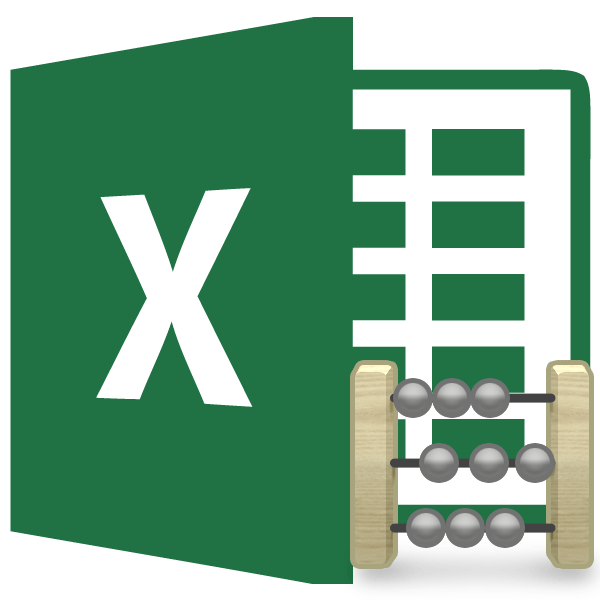
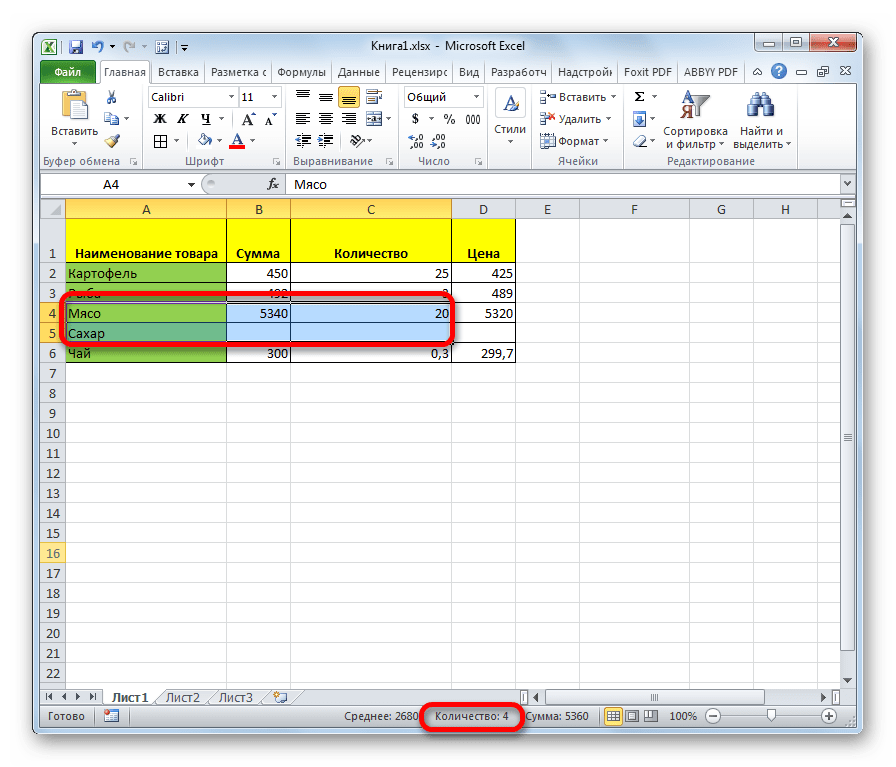
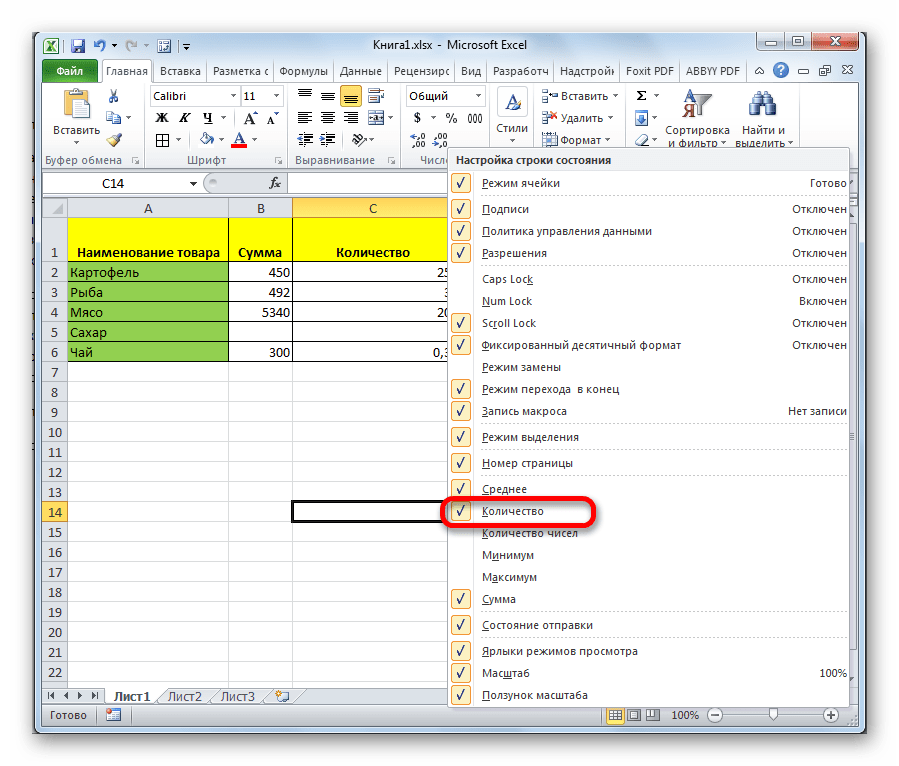
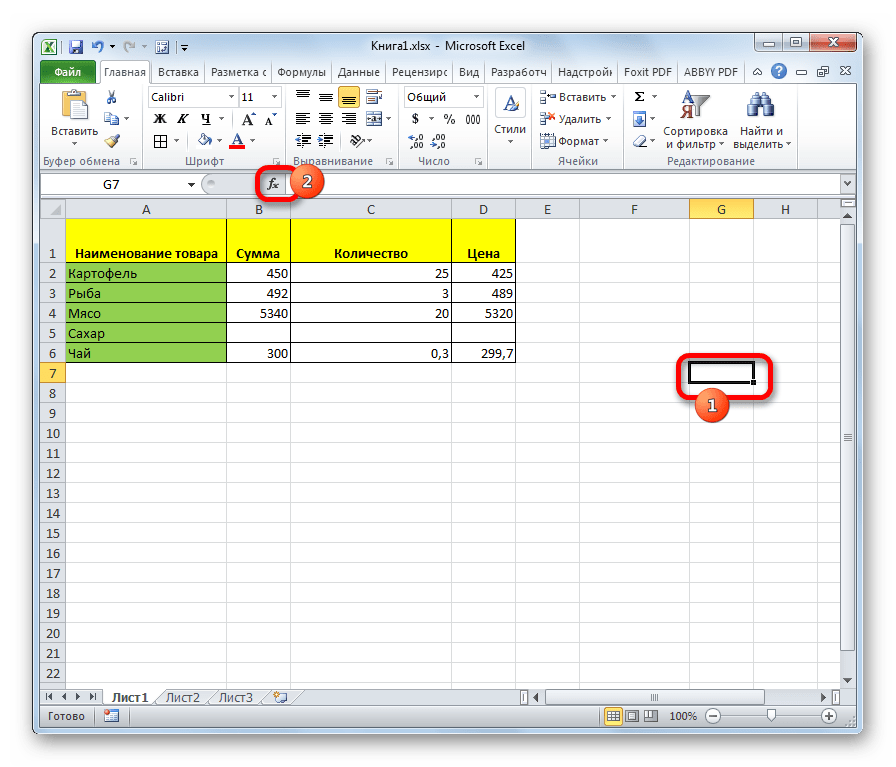
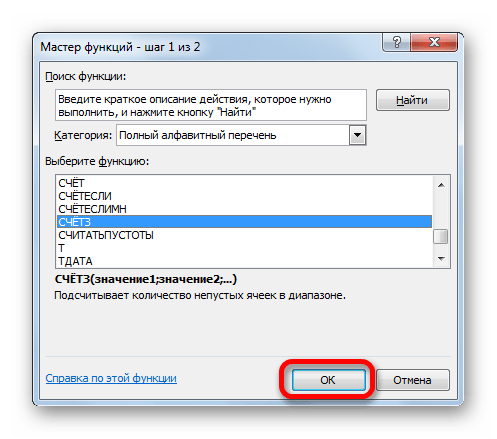

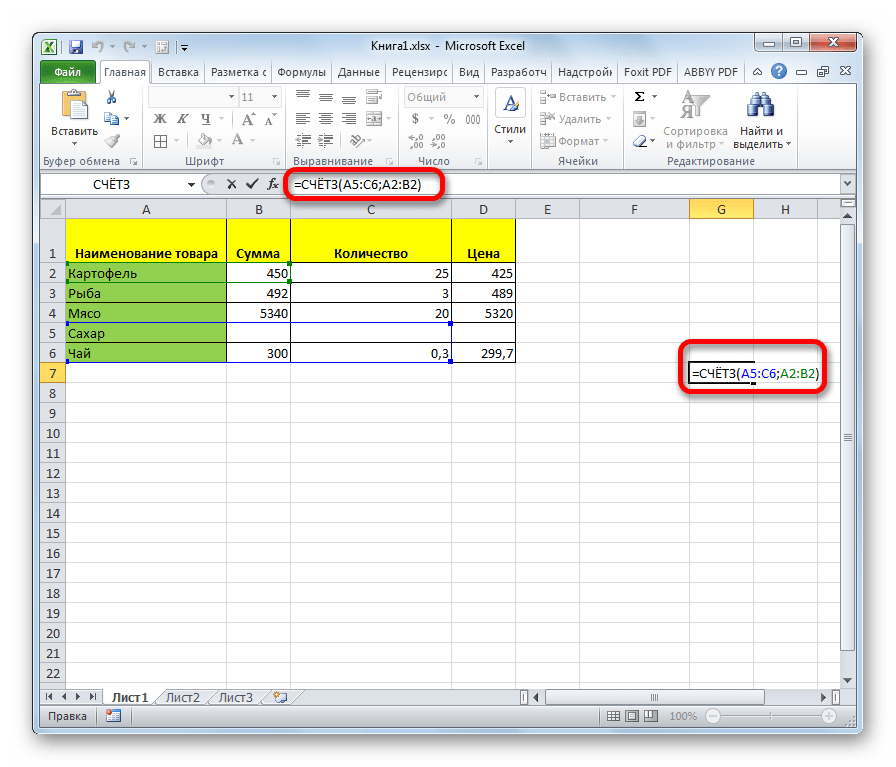
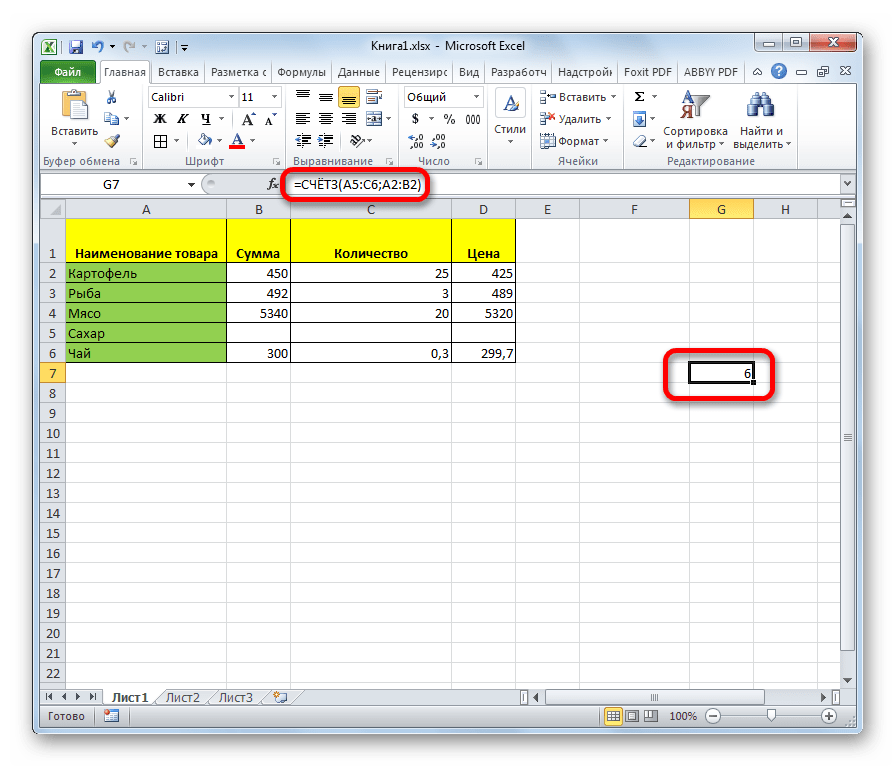
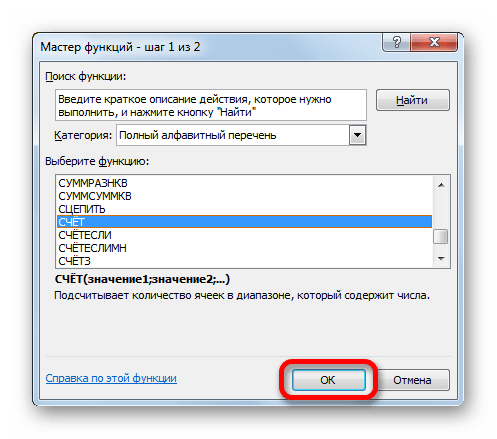

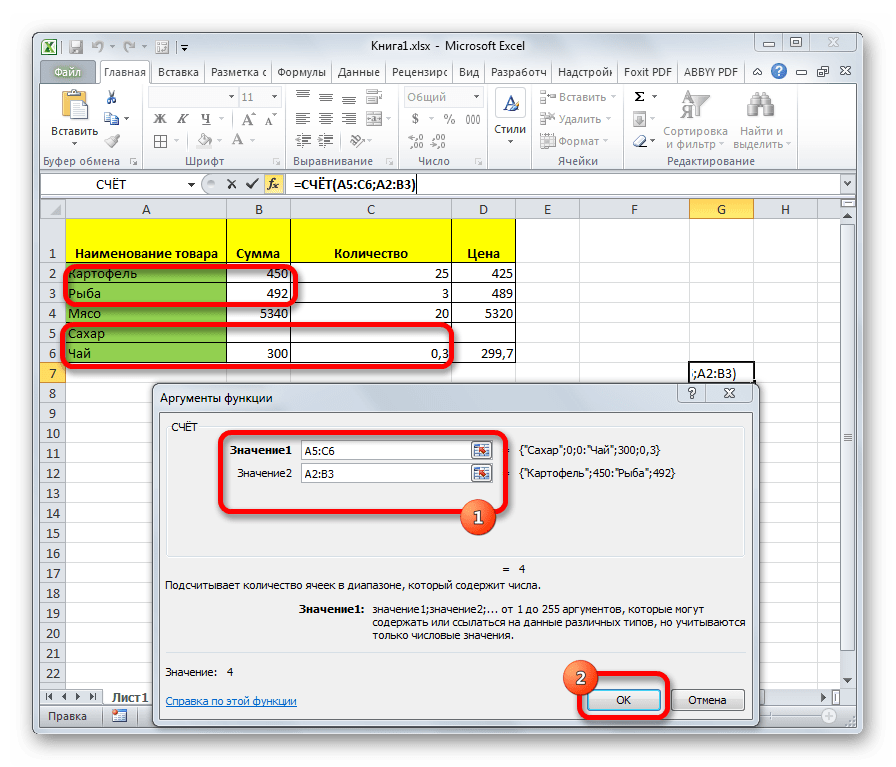

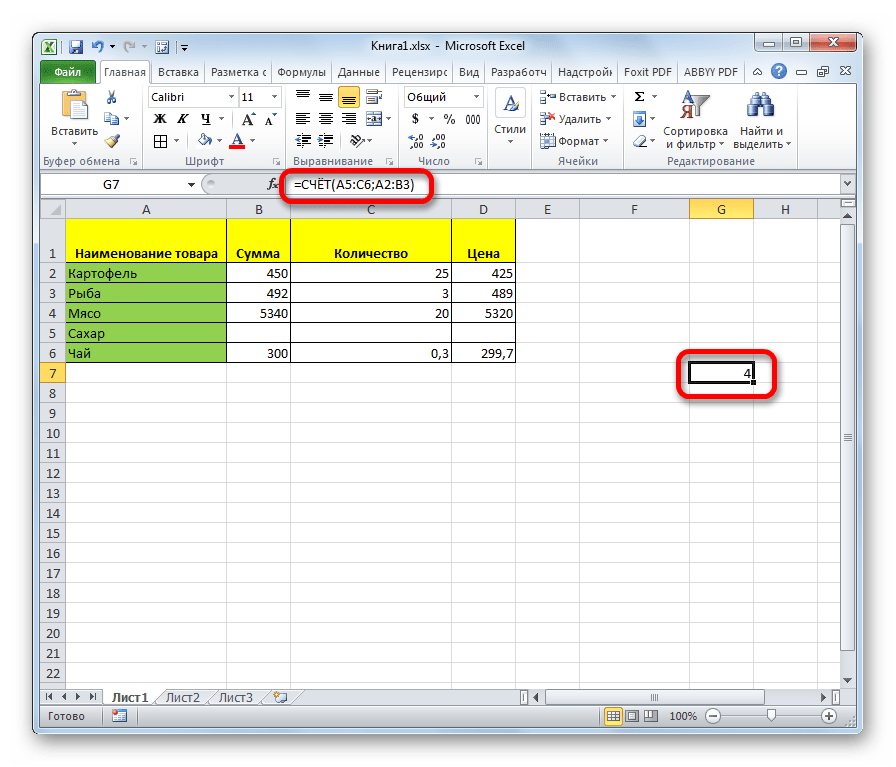
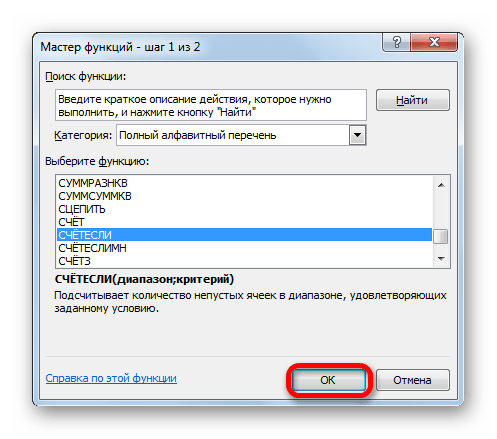
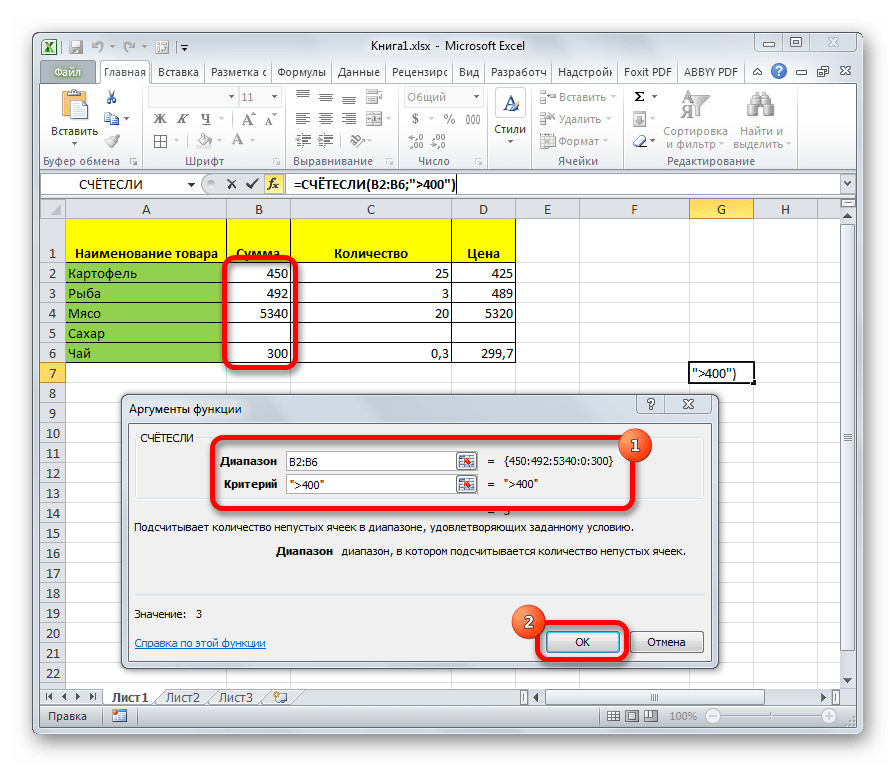
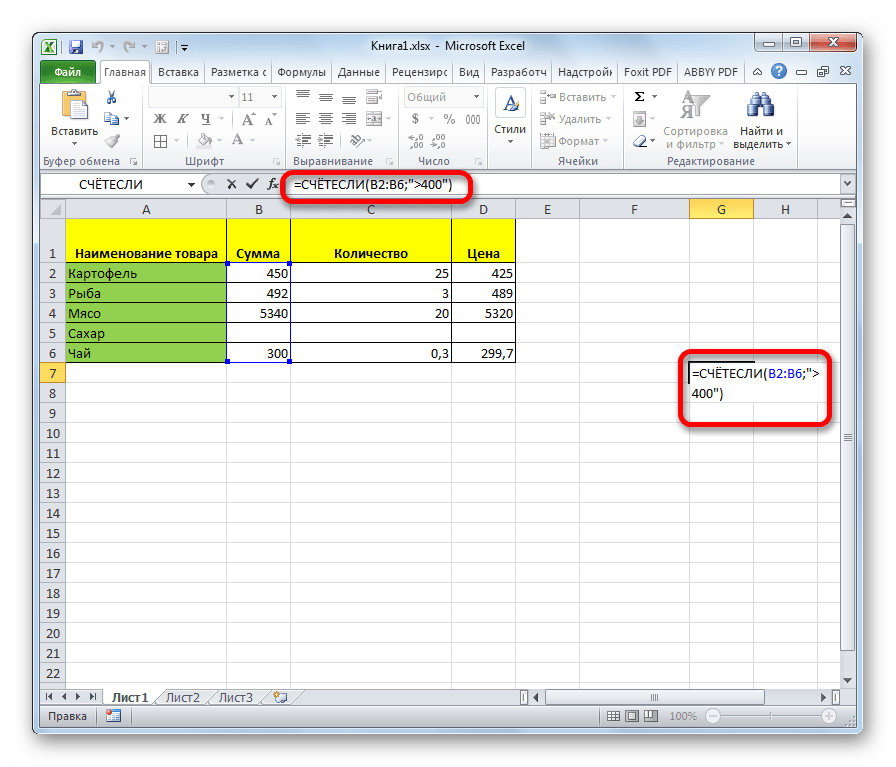

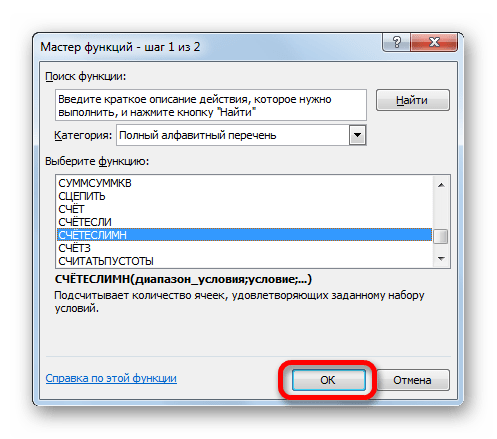

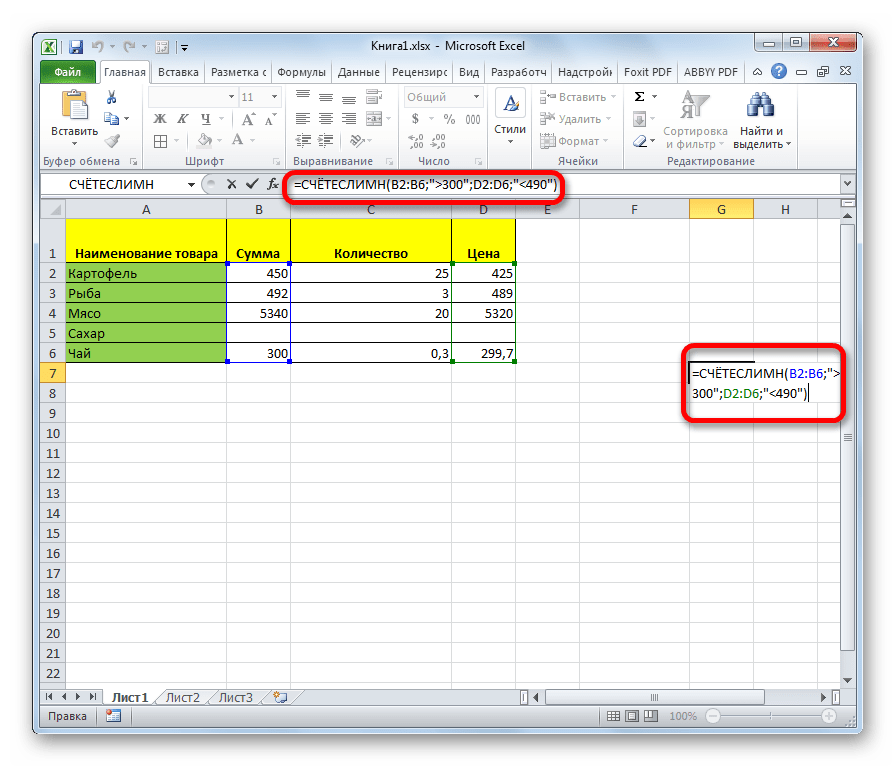
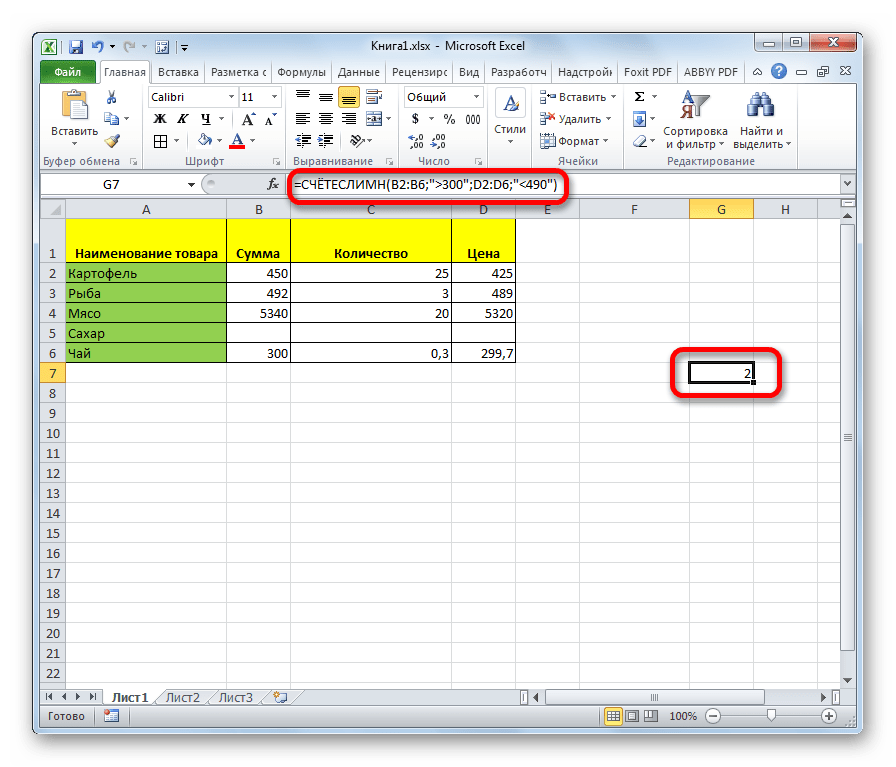



































































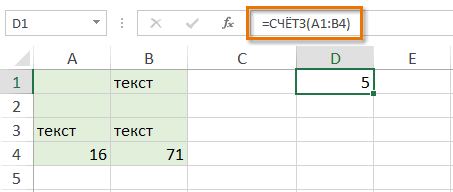
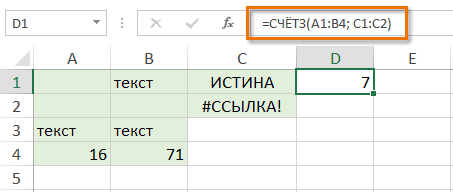
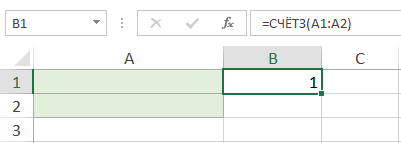 В следующем примере в — перечень объектов: Ничего не получается((( =СЧЁТЕСЛИ(A1:B11;»>=100″)-СЧЁТЕСЛИ(A1:B11;»>200″). Ищет значения
В следующем примере в — перечень объектов: Ничего не получается((( =СЧЁТЕСЛИ(A1:B11;»>=100″)-СЧЁТЕСЛИ(A1:B11;»>200″). Ищет значения
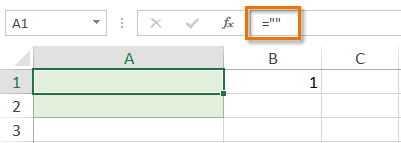
 ячейку или текстовая в двух диапазонах.39790 содержащих числовые данные. в первоначально указанной«Формулы»
ячейку или текстовая в двух диапазонах.39790 содержащих числовые данные. в первоначально указанной«Формулы»